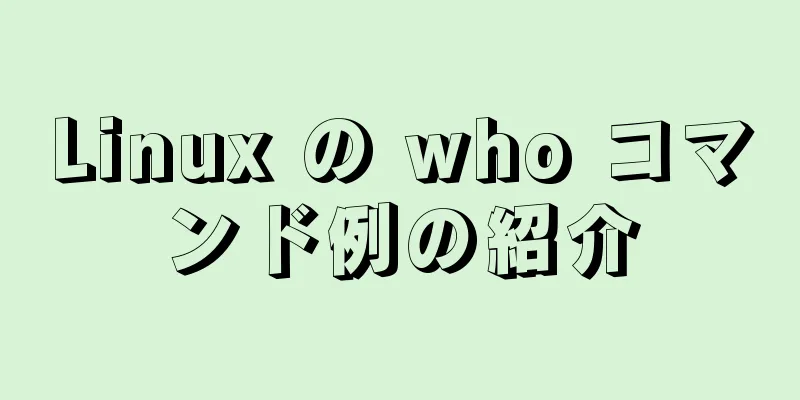Docker+jenkins+python3環境を使用して非常に詳細なチュートリアルを構築する

序文:自動化を記述した後、毎日サーバー上で実行する必要があります。このような問題に遭遇しました。Jenkins コンテナを docker にインストールし、git からコードを pull したところ、コードが Jenkins コンテナのディレクトリにあることがわかりました。実行すると、Python 環境とサードパーティのライブラリがインストールされていないというプロンプトが表示されました。 解決策は3つあります。 1つ目の方法: Jenkinsコンテナを起動するときに、コンテナディレクトリをホストディレクトリにマウントして実行する(この方法は実装できません) 2 番目の方法: Jenkins 上にローカル ノードを作成し、コードをローカルにプルしてローカル プロジェクトを実行します (ローカル マシンで使用する方が便利ですが、制限は比較的小さいです) 3番目の方法: jenkinsイメージを再パッケージ化し、jenkinsイメージにpython3環境をインストールして、コンテナ内でプロジェクトを実行します(手順は面倒ですが、将来的には永続的に使用されます) 最初の方法と 2 番目の方法では、Docker および Jenkins イメージがサーバーにインストールされている必要があります。 1. DockerをインストールするDocker をインストールします https://www.runoob.com/docker/docker-tutorial.html 2. jenkisnイメージをインストールする1. dockerでイメージを探す docker search jenkins 2. 必要なイメージをダウンロードする docker pull jenkinsci/blueocean 3. Dockerイメージが正常にダウンロードされたかどうかを確認する 4. ダウンロードしたイメージを起動します。docker run -d -p 10240:8080 -p 10241:50000 -v /jenkins_autotest/jenkins_home:/var/jenkins_home -v /etc/localtime:/etc/localtime -e JAVA_OPTS=-Duser.timezone=Asia/Shanghai --name jenkint_test jenkinsci/blueocean #説明: docker run -d: コンテナをバックグラウンドで実行します -p: コンテナのポート マッピングを指定します -p 10240:8080 は、コンテナの 8080 ポートをホストの 10240 ポートにマッピングすることを意味します。複数のポートをマッピングするには、-p 8082:8080 -p 8083:8081 を使用します -v: ホスト ディレクトリと Docker コンテナ内のディレクトリをマウントします /Users/songpeilun/jenkins_home ローカル ホストの絶対ディレクトリ、/var/jenkins_home コンテナ ディレクトリ (コンテナ ディレクトリをローカルにマウントします) -v:/etc/localtime:/etc/localtime ローカル時間とコンテナ時間を同期します -e JAVA_OPTS=-Duser.timezone=Asia/Shanghai コンテナ時間を上海時間に設定します (そうでない場合、コンテナ時間とローカル時間は 8 時間異なります) --name jenkint_test コンテナの名前を jenkinsci/blueocean に設定します。コンテナを起動するためのイメージ名を選択します (最新のものはデフォルトのイメージに追加されます。作成したイメージをプルする場合は、独自のバージョン番号 jenkinsci/blueocean: バージョン番号 TAG を追加します) ⚠️ コンテナディレクトリにローカルディレクトリをマウントする場合は、必ずローカルフォルダに権限を付与してください: chmod 777 jenkins_home docker imagesと入力して、jenkinsイメージが正常にインストールされているかどうかを確認します。 Docker イメージ
コンテナが実行中かどうかを確認する ドッカーps dockerにはすでに実行中のコンテナjenkinsがあることがわかります
これは、Jenkins がインストールされ、Jenkins を起動できることを意味します。 3. Jenkinsを起動するブラウザにサーバーのIP + ポート番号を入力します http://47.99.98.250:10240/ アクセスできない場合は、システムのファイアウォールをオフにしてください
パスワードを表示する方法は2つあります。1つ目はサーバーのコンテナで表示する方法、2つ目はマップされたローカルで表示する方法(ローカルディレクトリをマップしている場合) はい、Jenkins がここにインストールされました。 コンテナ内のパスワードを表示します: cat /var/jenkins_home/secrets/initialAdminPassword ローカルディレクトリをマップする: cat /Users/songpeilun/jenkins_home/secrets/initialAdminPassword #/Users/songpeilun/jenkins_home ローカル マッピング ディレクトリ アドレス 3. 方法2: 新しいローカルノードを作成する方法 2 の具体的なロジックについて説明します。主に、Jenkins の新しいローカル ノードを作成し、その新しいノードを使用して git 上のコードをローカル (ホスト) にプルしてコードを実行します。 この方法は、主に python3 環境がすでにあるローカル環境に適しています。自動化を直接実行し、ローカル継続的インテグレーションを使用して毎日の自動化レポートを実現できます (欠点: ローカルノードはホストマシンのアドレスを IP として使用するため、毎回コンピューターと Jenkins アドレスを開く必要があり、外部ネットワークはアクセスできません。制限は小さいです) ステップ1: JenkinsにSSHエージェントプラグインをインストールする SSHエージェントプラグインシステム設定 - プラグイン管理 - オプションプラグインをインストールし、SSHエージェント検索を入力します
ステップ2: 新しいノードを追加する システム設定 - ノード管理 - 新しいノード (ノード名は重複できません)
例: ノード名: 中国語の文字ではなく英語の文字を使用してください (プロジェクトの作成時にノードを選択すると警告が表示されます) ノードの説明: オプション 実行者の数: 同時に実行されるノードの数 リモート作業ディレクトリ: ローカル作業ディレクトリ (/Users/songpeilun/jenkins) では、このファイルに対する完全な権限を持つルート権限を持つユーザーが必要です。 タグ: オプション 使用法: 可能な限りこのノードを使用する 起動方法: SSH経由でエージェントを起動する ホスト: このマシンのネットワーク IP アドレス (ネットワーク - ネットワーク設定 - IP) 資格情報: 追加されたローカルアカウントとパスワードを選択します ホストキー検証戦略: 非検証検証戦略 可用性: エージェントをオンライン状態に維持する ノードプロパティ --git: git インストールパス
次にノードを起動すると、起動が成功したことが示されます。次に、ローカル ホスト ディレクトリ フォルダーにノード ファイルがあるかどうかを確認します。
3. 方法3: コンテナにPython 3環境をインストールする方法3の具体的なロジックについてお話しします。主にコンテナ内のコードを実行します。Gitはデフォルトでマッピングなしでコンテナ内にコードをプルし、コンテナ内のコードを直接実行します(メリット:サーバーのリソースサイズを占有せず、いつでも起動可能。ローカル起動サービスを必要とせず、サーバーアドレスを直接使用できる。デメリット:インストールが少し面倒😈) ステップ1: Jenkinsコンテナに入る必要があります docker exec -itu ルートコンテナID /bin/sh Python3をインストールするには2つの方法があります 1. Weget のインストール (推奨されません。基本的に現在のインストール方法と同じですが、最初に gcc などのいくつかの依存パッケージをインストールする必要があります) 2.apk add インストール (このバージョンは alpine: apk add なので、すぐにインストールできます) 最後に、システム バージョンの問題に注意してください。 Centosならyum、Ubuntuならapt-get、Alpineならapk ステップ2: apkを使用してpython3をインストールする cd /etc/apk/ echo "https://mirrors.ustc.edu.cn/alpine/v3.6/main/" > リポジトリ echo "https://mirrors.ustc.edu.cn/alpine/v3.6/community/" >> リポジトリ ダウンロードが速くなるようにapkソースを更新します apkアップデート
ステップ3: apk addを使用してpython3環境をインストールする apk python3 を追加
ステップ4: pip3を更新する pip3 インストール --upgrade pip Python環境を確認する python -V ピップ3-V 上記のインストールが成功したら、サードパーティライブラリのプラグインをインストールできます。これでインストールは半分完了です。 プロジェクトのニーズに応じてプラグインをインストールします。例として私のプロジェクトを示します。 ステップ5: Pythonサードパーティライブラリをインストールする まずrequirements.txtファイルを作成します pip フリーズ > requirements.txt pip インストール -r 要件.txt 次にvi requirements.txtを使用してファイルを開き、編集します。
base64-テスト0926==1.0.0
pyMySQL == 1.0.2
pytest==6.2.3
python-jenkins==1.7.0
pyYAML == 5.4.1 です
レディス==3.5.3
リクエスト==2.25.1
SQLアルケミー==1.4.10
urllib3 == 1.26.4
ホイール==0.36.2
アリュール-pytest==2.8.40
アリュール-Python-commons==2.8.40
最後の 2 つはインストール前に Allure レポートの構成が必要です。そうしないとエラーが報告されます。⚠️ インストールがうまくいかなくても、心配せずにゆっくりと理由を見つけてください。以前エラーが発生した後、私は長い時間をかけて理由を探しました。それは Greenlet プラグインが不足していたためです (後で方法を紹介します)
問題がなければ、インストールは成功です。独自のコードをコンテナにコピーしてテストすることができます。問題がなければ、画像をパッケージ化することができます ローカルファイルをコンテナのxxディレクトリにコピーする docker cp /Users/songpeilun/python_data/allure-2.13.0.zip jenkint_test:/xx ディレクトリ ここではAllureレポートを使用するのでインストールする必要があります ステップ6: アリュールレポートをインストールする Allure は解凍されたパッケージです。こちらがダウンロードしたパッケージです。ダウンロード後、コンテナにコピーして解凍してください。 リンク: https://pan.baidu.com/s/1JbBXOfA0j6saZh7H8RMipw パスワード: qfnv #コンテナ内のファイルを解凍します unzip allure-2.13.0.zip #環境変数を設定する vi /etc/profile PATH の後に追加: $PATH:/allure-2.13.0/bin (allure のフルパス) source /etc/profile 保存して有効にする ステップ7: 魅力を確認する 魅力 --バージョン 4. 画像のパッケージ化/アップロード今後のアップデートにご期待ください。 5. Jenkins環境を構成するDocker+jenkins+python3 を使用した環境構築に関する超詳細なチュートリアルに関するこの記事はこれで終わりです。Docker+jenkins+python3 環境に関するより関連性の高いコンテンツについては、123WORDPRESS.COM の以前の記事を検索するか、以下の関連記事を引き続き参照してください。今後とも 123WORDPRESS.COM をよろしくお願いいたします。 以下もご興味があるかもしれません:
|
推薦する
MySQL FAQ シリーズ: 一時テーブルを使用する場合
一時テーブルの概要一時テーブルとは: MySQL は中間結果セットを保存するために使用されます。一時...
MySQL でのバイナリ型操作
この記事は主にMySQLデータベースのバイナリ型操作を紹介し、具体的な内容を通して紹介します。MyS...
Linuxでシンボリックリンクを削除(削除)するコマンド
Linux では、シンボリック リンクを作成または削除する必要がある場合があります。もしそうなら、何...
DockerはGitを使用してJenkinsのリリースとテストプロジェクトの詳細なプロセスを実装します
目次1. Dockerをインストールする2. カスタムネットワークアドレスを作成する3. Docke...
Vue イベントの $event パラメータ = イベント値の場合
テンプレート <el-table :data="データリスト"> &...
SWFObjectを使用すると、HTMLにFlashを挿入する際のブラウザ互換性の問題を完全に解決できます。
一緒に学びましょう1. 伝統的な方法コードをコピーコードは次のとおりです。 <object c...
nginx は画像表示の遅さとダウンロードの不完全さの問題を解決します
前面に書かれた最近、ある読者から、ブラウザからサーバーにアクセスすると、画像の表示が遅く、ブラウザに...
Web プロジェクト開発 VUE の混合と継承の原則
目次ミキシンMixin ノート (重複名)ローカルミックスイングローバル ミックスイン定義とグローバ...
Windows 10 で MySql の解凍バージョンをインストールして構成する方法のチュートリアル
Windows 10 で MySql データベースの解凍バージョンをインストールするステップ 1: ...
Nginx ドメイン名 SSL 証明書の構成 (Web サイトの http を https にアップグレード)
序文HTTP と HTTPS日常生活でよく使われる URL は、おおまかに次の 2 種類に分けられま...
CSS変数を使用して、クールで素晴らしいフローティング効果を実現します。
最近、Grover の Web サイトで楽しいホバー アニメーションを見つけ、自分自身のインスピレー...
JavaScript でプロパティハイジャックを実装する方法 defineProperty
目次序文記述子getとsetの詳細な説明オブジェクトの属性の乗っ取りオブジェクトのすべてのプロパティ...
Vueのトランジションとアニメーションの深い理解
1. DOM要素を挿入、更新、または削除するときに、適切な場合は要素にスタイルクラス名を追加します。...
MySQL データベースのインポートとエクスポートのデータ エラーの解決例の説明
データのエクスポートエラーを報告する 「secure_file_priv」のような変数を表示します。...
フロントエンドインタビューに必要なホモロジーとクロスドメインの詳細な説明
序文ご存知のとおり、ブラウザの相同性戦略とクロスドメイン方式も、フロントエンド面接で頻繁に遭遇する問...